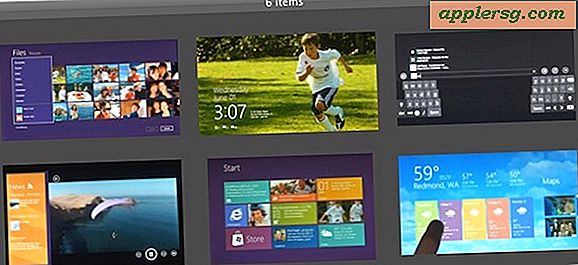Tøm Font Cache & Font Databaser i Mac OS X for å løse uvanlige Fontproblemer
 I noen uvanlige og ganske vist sjeldne situasjoner kan fonter i OS X og forskjellige Mac-apper vise feilaktig, eller helt feil å vise. Vanligvis skjer dette etter at en skrifttype har blitt endret eller en skrifttype har blitt installert utenfor standard ~ / Bibliotek / Fonts-katalogen, men det kan også skje i blått i noen situasjoner. Selv om noen skriftproblemer kan løses ved å reparere tillatelser, kan flere uklare problemer kreve at du dumper font caches og gjenoppbygger dem.
I noen uvanlige og ganske vist sjeldne situasjoner kan fonter i OS X og forskjellige Mac-apper vise feilaktig, eller helt feil å vise. Vanligvis skjer dette etter at en skrifttype har blitt endret eller en skrifttype har blitt installert utenfor standard ~ / Bibliotek / Fonts-katalogen, men det kan også skje i blått i noen situasjoner. Selv om noen skriftproblemer kan løses ved å reparere tillatelser, kan flere uklare problemer kreve at du dumper font caches og gjenoppbygger dem.
Dette er ikke noe du bør gjøre tilfeldig, da det ikke er noen grunn til å utføre denne oppgaven, med mindre du har svært spesifikke skrifttypeproblemer som gjelder kufferter, feil eller bestemte visningsfeil hvor glyfer vises i stedet for skrifter.
Slik sletter du fontdatabaser og fontfiler i OS X
Fra terminalen skriver du inn følgende kommandostreng og treffer retur. Dette bruker sudo, som krever at et administratorpassord skal utføres, som vanlig med en kommandolinjepost vil du at kommandoen skal vises på en enkelt linje:
sudo atsutil databases -remove
Dette fjerner alle fontdatabaser og cacher fra OS X-systemet og brukerne. I henhold til den manuelle siden av atsutil, vil det fjerne flagget utføre følgende:
vil fjerne fontd System eller User databaser sammen med noen cache
filer. Hvis du fjerner databaser, kan det føre til tap av skriftregistreringsstatus:
skrifttyper aktivert utenfor standard font kataloger, font ansikter dis-
abled og font biblioteker. Nye databaser blir regenerert fra skrifter
installerte standard font kataloger etter at brukeren logger ut,
startes på nytt, eller fontd-serveren startes på nytt.
Fjerne feilsøking av skriftvisning med tillatelser og gjenoppretting
Når atsutil er ferdig, vil du sannsynligvis vil reparere tillatelser i OS X fra Terminal også ved å bruke disktuil kommandoen også (siden du allerede er i Terminal, tross alt):
sudo diskutil repairPermissions /
Det kan ta litt tid å reparere diskrettigheter, så vær forberedt på å vente opptil flere timer, avhengig av størrelsen og hastigheten på stasjonen og hvor mange filer du har på Mac.
Når begge de ovennevnte prosessene er ferdige, fortsett og start Mac på nytt som vanlig, skal skrifttypene dine nå fungere og vises uten videre problemer.
Hvis du lurer på, er dette bildet et eksempel på hvordan et slikt skriftvisningsproblem kan se ut:

Selvfølgelig, hvis alle skrifttyper på Mac-en din vises slik, som en boks med hovedstoff A i den som [A] [A] [A], kan det være utfordrende å gjøre mye av alt, og i så fall må du kanskje oppstart i OS X-sikker modus, eller til og med i enkeltbrukermodus ved å holde nede Command + S under oppstart for å kjøre kommandoen ovenfor.
Gi oss beskjed i kommentarene hvis dette virket for deg, eller hvis du har en annen løsning for bestemte skriftproblemer på Mac.